
Aplikasi dapat macet atau macet di iPhone dan iPad, seperti halnya di platform lain. Sistem operasi iOS Apple menyamarkan aplikasi mogok dengan menutup aplikasi. Jika Anda mengalami aplikasi mogok, macet, atau buggy, berikut cara memperbaiki masalah Anda.
Apakah ini App atau Device Crash?
Pertama, Anda harus mencari tahu apakah itu crash aplikasi atau perangkat crash. Ini sangat sederhana: jika Anda menggunakan aplikasi, dan tiba-tiba tertutup tanpa alasan, aplikasi tersebut mogok. Jika Anda menggunakan aplikasi dan menjadi tidak responsif, tetapi Anda masih dapat mengakses aplikasi lain, aplikasi tersebut mogok. Jika Anda mencoba meluncurkan aplikasi dan aplikasi terus menghilang, aplikasi tersebut berulang kali mogok.
Jika ponsel Anda tidak merespons, mungkin ada masalah perangkat. Ponsel Anda akan menampilkan layar hitam atau tetap macet di logo Apple jika perangkat macet. Selain itu, jika iPhone atau iPad Anda lambat tanpa alasan yang jelas, dan di beberapa aplikasi, itu adalah masalah perangkat.
Jika Anda tidak dapat menyambungkan headphone nirkabel, mengirim file melalui AirDrop, atau melihat perangkat AirPlay, mungkin layanan yang digunakan oleh sistem operasi mengalami gangguan.
Memecahkan Masalah App Crash
Aplikasi adalah perangkat lunak pihak ketiga yang berjalan di iPhone Anda. Terlepas dari, persepsi "itu hanya berfungsi", dari perangkat Apple, ada banyak hal yang bisa salah dan menyebabkan aplikasi mogok, menjadi tidak responsif, atau sama sekali tidak mau dibuka. Masalah biasanya berasal dari masalah dengan kode, input yang tidak terduga, dan bahkan batasan perangkat keras. Aplikasi dibuat oleh manusia, dan manusia membuat kesalahan.
Jika aplikasi tiba-tiba menghilang, itu karena crash. Dalam kebanyakan kasus, membukanya kembali menyelesaikan masalah. Jika Anda berbagi analytics dengan pengembang (lebih lanjut tentang ini nanti), mereka menerima laporan kerusakan yang dapat mereka gunakan untuk mencegah masalah terulang kembali.
Cara Membunuh Aplikasi yang Tidak Merespons
Jika aplikasi tidak merespons, Anda dapat mematikannya menggunakan pengalih aplikasi. Tidak perlu mematikan aplikasi secara rutin menggunakan metode ini kecuali jika menyebabkan masalah. Pengalih aplikasi diakses menggunakan pintasan yang berbeda, tergantung pada model iPhone Anda:
- iPhone 8 dan versi lebih lama (perangkat dengan tombol Home): Ketuk dua kali tombol Rumah hingga Anda melihat daftar aplikasi yang baru-baru ini digunakan.
- iPhone X dan lebih baru (perangkat tanpa tombol Home): Geser ke atas dari bawah layar dan jentik ke kanan atau Geser ke atas dari bagian bawah layar dan tahan hingga Anda melihat daftar aplikasi yang baru-baru ini digunakan.
Anda dapat menggunakan daftar ini untuk beralih antar aplikasi dengan cepat. Temukan aplikasi yang menyebabkan masalah, lalu sentuh dan gesek ke atas untuk "membuangnya" dan menutupnya. Aplikasi tersebut akan hilang dari daftar aplikasi yang baru-baru ini digunakan.
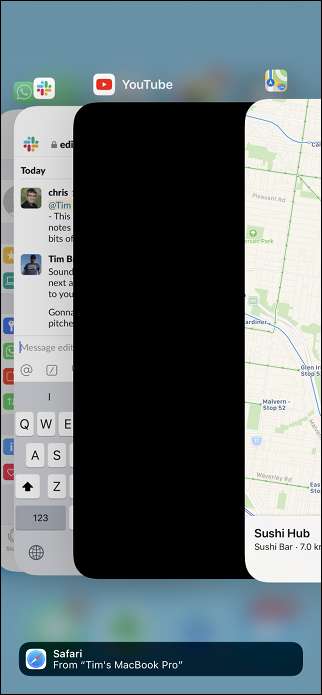
Sekarang coba mulai ulang aplikasi. Setelah Anda menghentikan aplikasi dengan cara ini, dibutuhkan waktu sedikit lebih lama untuk membukanya daripada saat ditangguhkan di latar belakang. Inilah mengapa Anda tidak perlu mematikan aplikasi secara tidak perlu.
Periksa Pembaruan
Aplikasi versi lama juga dapat menyebabkan masalah. Meningkatkan dari satu versi utama iOS ke versi lain dapat menyebabkan masalah stabilitas jika aplikasi tidak diperbarui untuk memperhitungkan perubahan tersebut. Terkadang, pengembang meninggalkan aplikasi mereka sepenuhnya.
Solusi paling jelas di sini adalah memeriksa pembaruan. Luncurkan App Store, buka tab "Pembaruan", lalu ketuk "Perbarui Semua" untuk menginstal pembaruan yang tersedia. Anda dapat melihat sudah berapa lama aplikasi diperbarui dengan mencarinya di App Store dan menggulir ke bawah ke Riwayat Versi.
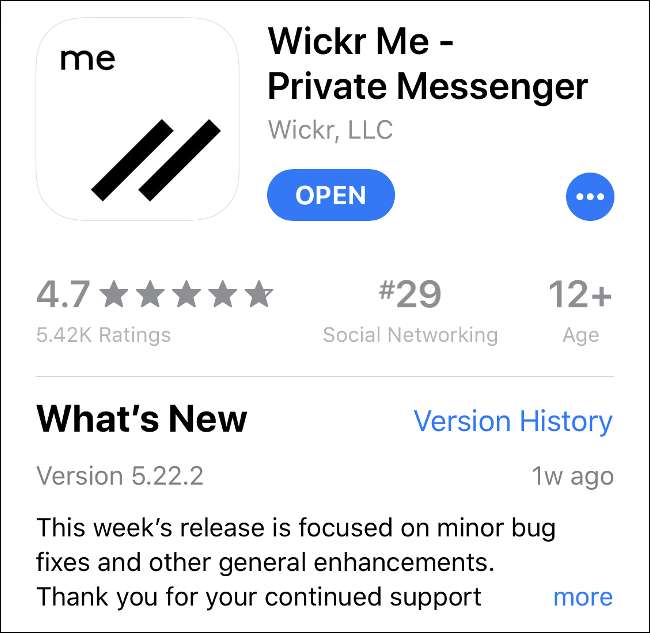
Jika aplikasi belum diperbarui dalam beberapa waktu, Anda mungkin ingin mencari alternatif. Terkadang, pengembang mengunggah versi baru sebagai aplikasi baru. Misalnya, aplikasi pencatat Draft 4 telah diganti namanya Draf (Versi Lawas) setelah Draf 5 sudah diterbitkan.
Anda dapat melihat aplikasi lain dari pengembang dengan mengetuk namanya di bawah deskripsi aplikasi di App Store.
Instal ulang Aplikasi Masalah
Terkadang, aplikasi terlalu sering mogok. Kadang-kadang, seseorang menolak untuk membuka semuanya, menabrak setiap kali Anda mencoba untuk memulainya. Jika Anda mengalami salah satu masalah ini, hapus, lalu instal ulang aplikasi. Anda akan kehilangan semua data aplikasi lokal saat Anda menghapusnya, tetapi ini tidak menjadi masalah jika bergantung pada awan (seperti Evernote, Google Drive, dan Pages). Jika aplikasi mengharuskan Anda masuk, Anda harus melakukannya lagi saat memasangnya ulang.
Untuk menghapus aplikasi dari perangkat Anda:
- Ketuk dan tahan ikon aplikasi hingga bergerak.
- Ketuk "X" di samping aplikasi, lalu ketuk "Hapus" saat diminta.
- Luncurkan App Store, temukan aplikasinya, dan instal ulang.

Perlu diingat, jika aplikasi tidak lagi tersedia di App Store, Anda tidak akan dapat mendownloadnya lagi.
Periksa Izin Aplikasi Anda
Terkadang, pengaturan privasi dapat merusak aplikasi Anda. Misalnya, jika aplikasi pemetaan tidak dapat mengambil lokasi Anda, Anda perlu memastikan bahwa aplikasi tersebut memiliki akses ke informasi tersebut.
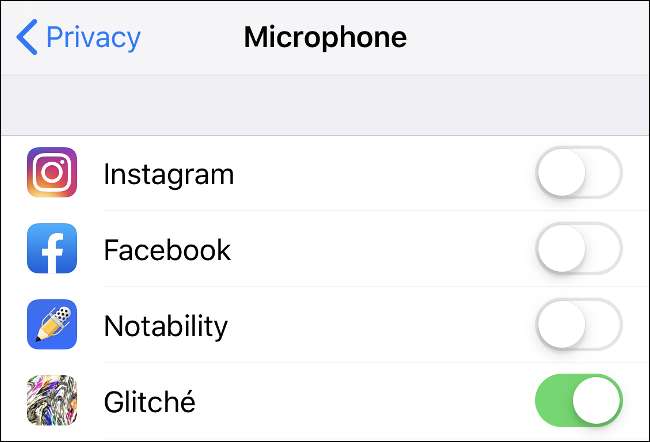
Buka Pengaturan> Privasi dan periksa kategori apa pun yang relevan, seperti Kamera, Mikrofon, atau Layanan Lokasi. Aplikasi apa pun yang memerlukan izin Anda untuk mengakses layanan atau informasi akan dicantumkan di sini.
Ciptakan Beberapa Ruang Kosong
Jika perangkat Anda penuh, Anda mungkin mengalami perilaku aplikasi yang aneh. Ini terutama berlaku untuk aplikasi yang membutuhkan ruang kosong agar berfungsi, seperti aplikasi kamera, perekam audio, dan sebagainya. Anda mungkin juga mengalami perlambatan iOS secara umum.
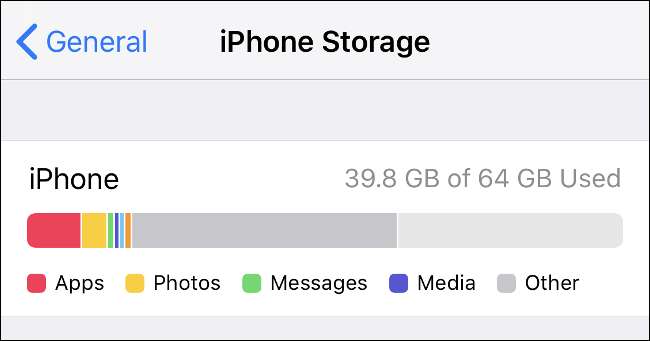
Buka Pengaturan> Umum> Penyimpanan iPhone untuk melihat berapa banyak ruang kosong yang Anda miliki. Pelajari cara membuat ruang kosong di iOS .
Hubungi Pengembang atau Dapatkan Pengembalian Dana
Jika Anda baru saja mengunduh aplikasinya dan aplikasi tersebut menolak untuk bekerja, Anda dapat menghubungi pengembang atau meminta pengembalian dana. Untuk menghubungi pengembang, temukan aplikasi di App Store, lalu gulir ke bawah ke bagian "Peringkat dan Ulasan". Ketuk "Dukungan Aplikasi" untuk diarahkan ke situs web dukungan pengembang. Sering kali ini akan menjadi FAQ, tetapi biasanya ada juga info kontak untuk pengembangnya.
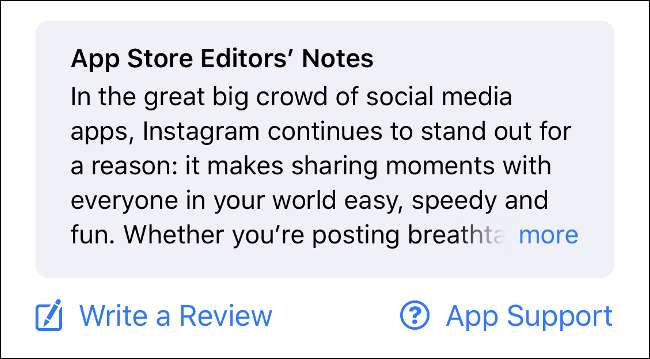
Pastikan untuk mendeskripsikan masalah Anda secara mendetail, dan sertakan model iPhone / iPad dan versi perangkat lunak iOS Anda (keduanya ada di bawah Pengaturan> Tentang). Tautan "Dukungan Aplikasi" hanya dapat dilihat oleh pengguna yang mengunduh aplikasi tersebut, jadi jika Anda tidak melihatnya, pastikan Anda menggunakan ID Apple yang sama dengan yang Anda gunakan untuk membeli (atau mengunduh) aplikasi tersebut.
Jika Anda membayar aplikasi dan tidak berfungsi, Anda berhak atas pengembalian dana. Pelajari cara meminta pengembalian dana app dari Apple .
Memecahkan Masalah Error Perangkat dan iOS
iPhone dan iPad menggunakan sistem operasi iOS Apple. Meskipun platformnya relatif stabil, masalah terkadang muncul. Ini dapat mencakup mulai ulang acak, gangguan perangkat lunak, dan pembekuan yang memerlukan intervensi manual.
Cara Memulai Ulang iPhone Anda
Banyak masalah diselesaikan hanya dengan memulai ulang perangkat Anda. Jika Anda melihat perilaku OS yang aneh, seperti layar yang tidak mau "tidur" atau masalah dengan pemutaran audio, memulai ulang mungkin bisa membantu.
Metode yang Anda gunakan untuk memulai ulang perangkat bergantung pada model iPhone Anda:
- iPhone 8 , X , XS , atau XR : Tekan dan tahan Volume Turun dan Tidur / Bangun hingga "Slide to Power Off" muncul, lalu geser bilah untuk mematikan perangkat Anda.
- iPhone 7 atau sebelumnya: Tekan dan tahan tombol Tidur / Bangun, baik di bagian atas (iPhone 5s dan sebelumnya) atau sisi kanan (iPhone 6 dan 7), hingga “Geser ke Matikan” muncul, lalu geser bilah untuk mematikan perangkat Anda.
Setelah perangkat Anda dimatikan, Anda dapat memulai ulang dengan menahan tombol Tidur / Bangun hingga logo Apple muncul.
Pulihkan iPhone yang Tidak Merespons
Jika iPhone Anda benar-benar tidak merespons atau tampak macet, Anda perlu mengatur ulang paksa dengan menahan beberapa tombol. Ini berbeda bergantung pada model iPhone yang Anda gunakan:
- iPhone 8, X, XS, dan XR: Tekan dan lepaskan Volume Naik, tekan dan lepaskan Volume Turun, lalu tekan dan tahan tombol Tidur / Bangun hingga logo Apple muncul.
- iPhone 7: Tekan dan tahan Volume Naik dan tombol Tidur / Bangun hingga logo Apple muncul.
- iphone 6 atau sebelumnya: Tekan dan tahan tombol Rumah dan Tidur / Bangun hingga logo Apple muncul.
Jika iPhone Anda memiliki tombol beranda fisik, itu adalah iPhone 6. Model lain memiliki tombol Beranda virtual (dikontrol oleh perangkat lunak, tanpa memindahkan bagian) atau tanpa tombol Beranda sama sekali.
Instal ulang iOS
Terkadang, masalah tidak diselesaikan dengan memulai ulang, dan Anda mungkin perlu menginstal ulang iOS. Ini adalah pilihan terakhir untuk masalah yang terus-menerus terkait dengan sistem operasi inti. Masalah seperti ini dapat muncul dari penggunaan perangkat lunak pihak ketiga yang digunakan untuk "membersihkan" atau memelihara iPhone dan melakukan jailbreak.
Ingatlah bahwa menginstal ulang iOS akan menyebabkan Anda kehilangan semua data di iPhone Anda. Pastikan Anda buat cadangan iPhone sehingga Anda dapat memulihkan data Anda setelah selesai.
- Buka Pengaturan dan ketuk nama Anda di bagian atas daftar.
- Ketuk iPhone Anda dari daftar perangkat di bagian bawah layar (akan muncul tulisan "This iPhone").
- Ketuk "Temukan iPhone Saya". Hapus centang "Temukan iPhone Saya", lalu masukkan kata sandi ID Apple Anda.
- Luncurkan iTunes (pengguna Windows dapat mengunduhnya dari Situs web Apple ) dan hubungkan iPhone Anda dengan kabel Lightning.
- Klik ikon perangkat di pojok kanan atas (lihat gambar di bawah).
- Pada tab Summary, klik Restore iPhone, lalu ikuti petunjuknya.
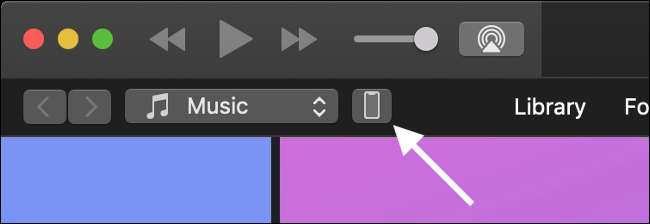
Curigai Masalah Perangkat Keras?
Jika Anda telah mencoba semuanya dan yakin bahwa masalah Anda terkait dengan perangkat keras, Anda dapat mengetahuinya secara gratis dengan memesan sendiri janji temu di Apple Store terdekat atau pusat layanan resmi. Jika iPhone Anda masih dalam garansi, perbaikan apa pun akan ditanggung dan gratis. Anda dapat mengetahui apakah Anda dilindungi undang-undang Situs web Apple .
Jika iPhone Anda tidak terlindungi, Anda hanya akan dikenakan biaya untuk pekerjaan yang Anda setujui. Teknisi Apple akan menjalankan diagnostik pada perangkat Anda dan mencari tahu apakah ada masalah di balik terpal.
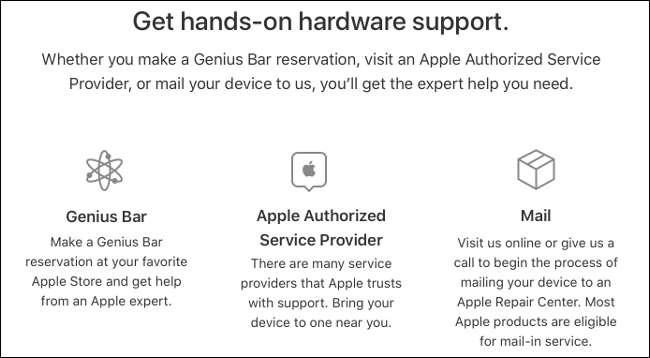
Anda kemudian dapat memutuskan apakah Anda ingin perangkat diperbaiki. Jika perbaikan itu mahal, mungkin ada baiknya memilih perangkat baru. Apple bahkan akan menawarkan beberapa kredit tukar tambah untuk digunakan pada perangkat baru Anda.
Bagikan Analisis untuk Meningkatkan Perangkat Lunak
Apakah Anda berharap ada sesuatu yang dapat Anda lakukan untuk meningkatkan perangkat lunak yang Anda gunakan? Buka Pengaturan> Privasi> Analytics untuk meninjau kebijakan berbagi analitik Anda saat ini. Analytics adalah statistik penggunaan anonim yang dikumpulkan tentang perangkat Anda, perangkat lunak yang menjalankannya, dan untuk apa Anda menggunakannya.
Anda dapat mengaktifkan "Bagikan iPhone dan Analisis Jam Tangan" untuk berbagi informasi secara langsung dengan Apple. Perusahaan kemudian dapat menggunakan info tersebut untuk meningkatkan iOS. Anda juga dapat mengaktifkan "Berbagi Dengan Pengembang Aplikasi" untuk berbagi penggunaan anonim dan laporan kerusakan dengan pengembang pihak ketiga. Ini akan membantu mereka memadamkan bug dan menciptakan pengalaman perangkat lunak yang lebih stabil.
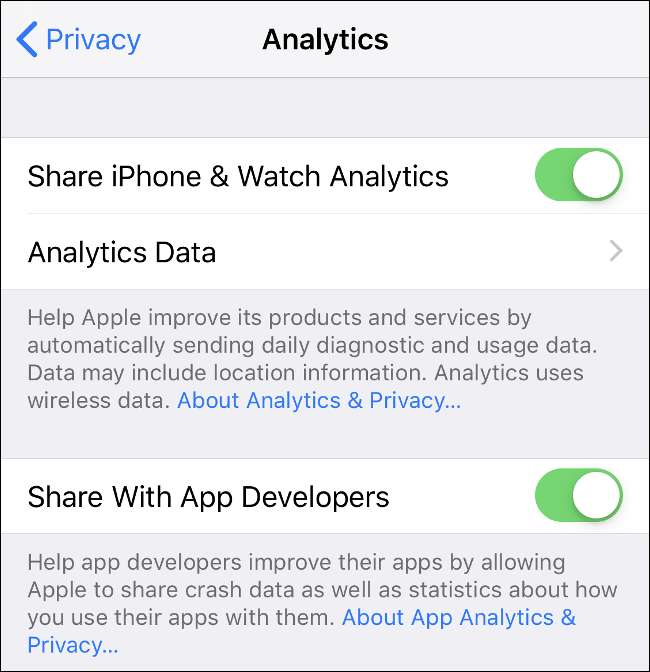
Ada beberapa matikan lain yang dapat Anda aktifkan, tetapi tidak ada yang sama berharganya dengan keduanya dalam hal meningkatkan pengalaman iOS Anda sehari-hari. Apple berjanji bahwa tidak ada informasi identitas yang dikirimkan selama proses ini, tetapi Anda dapat mematikannya jika itu membuat Anda tidak nyaman.







